Много потребители, които току-що са преминали към Linux, се сблъскват с проблеми, свързани с намирането на правилния софтуер. Категориите на такива приложения включват видео редактори. За дистрибуциите на тази операционна система няма да намерите професионални решения, подобни на Sony Vegas Pro или Adobe Premiere Proвсе пак някои компании все още се опитват да създадат по-усъвършенствани инструменти за редактиране на видеоклипове. Именно за този софтуер ще се говори по-нататък.
Avidemux
Първият в нашия списък е Avidemux. Този софтуер е проектиран да изпълнява най-простите видеозадачи и е достъпен за безплатно изтегляне както на Linux, така и на Windows. Avidemux се класира на първо място, тъй като заема първите места в потребителските хранилища, което означава, че е популярен видео редактор по брой изтегляния. Неговият интерфейс е реализиран под формата на само една песен, поради което няма да работи за налагане на ефект, текст или музика върху картината. Нищо обаче не ви пречи да изрежете фрагменти и да ги разпространите на определени места или да залепите няколко видеоклипа в едно. Ако изучавате това решение повърхностно, тогава не се откриват почти никакви интересни функции, но тук трябва да погледнете малко по-дълбоко.
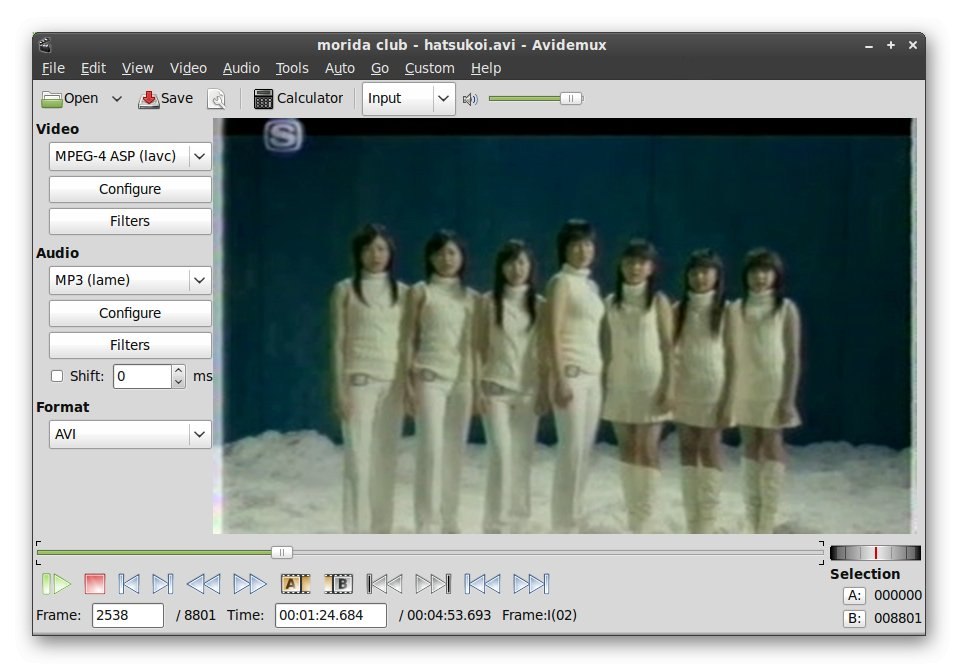
Всеки параметър, например едни и същи настройки на звуковата песен, трябва да бъдат проучени по-подробно чрез отваряне на отделен прозорец и контекстни менюта. В Avidemux можете да създадете ново кодиране на аудио, да добавите втора аудиозапис на желаното място, да изместите звука спрямо видеото за нормализиране и да използвате персонализирани плъгини за различни подобрения. С видеото нещата стоят по същия начин. Можете да намерите черни рамки за по-нататъшното им премахване, да преконфигурирате ключови рамки, да обработите картината с помощта на вградени или допълнителни компоненти и да промените кодирането. След завършване на монтажа, вие избирате оптималния формат за запазване, т.е. Avidemux действа и като конвертор. Както вече споменахме, този инструмент е достъпен за изтегляне безплатно и също така има руски език на интерфейса, което ще бъде плюс за много потребители.
Изтеглете Avidemux от официалния уебсайт
OpenShot
OpenShot е много професионално решение, създадено само от един човек. Акцентът в този софтуер беше поставен върху едновременната лекота на използване и гъвкавост, което в крайна сметка донесе популярност. Сега в много дистрибуции OpenShot е видео редакторът по подразбиране, който вече говори за авторитета на този продукт. Ако обърнете внимание на екранната снимка по-долу, ще видите, че програмният интерфейс е много подобен на стандартния външен вид на типичните редактори. Всички инструменти са разпределени в различни раздели, така че никога няма нищо излишно пред очите ви, а преминаването към необходимите функции се извършва само с едно щракване. OpenShot поддържа произволен брой песни, така че можете да добавяте ефекти, филтри, текст и музика, както желаете.
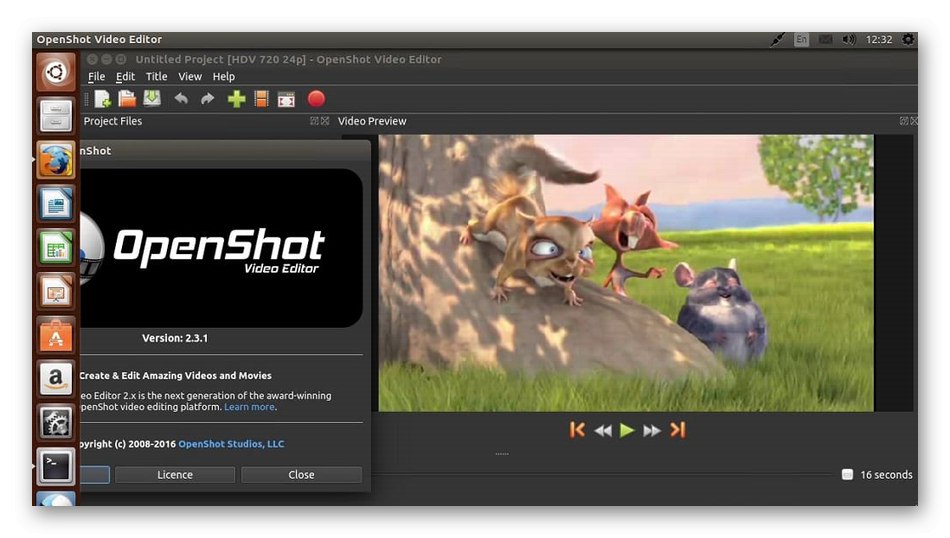
OpenShot има всички онези стандартни и разширени опции, които искате да видите по подразбиране във всеки видео редактор. Освен това отбелязваме успешната интеграция с графични среди на различни дистрибуции. Това позволява добавянето на съдържание чрез просто плъзгане и пускане на файлове, спестявайки значително време. Има и функция за добавяне на 3D елементи с различни настройки, трансформиращи вашия проект. Поддържат се всички известни файлови формати, така че няма да имате проблеми с отварянето му. Единственият недостатък е липсата на руски език, но сега има активно развитие върху коренно нов монтаж, така че все още има надежда за появата на локализация.
Изтеглете OpenShot от официалния сайт
Ако горната връзка за изтегляне на програмата не ви устройва, препоръчваме да използвате официалните хранилища. За да направите това, трябва да изпълните съответните команди в конзолата. Просто копирайте редовете по-долу и ги поставете в терминала един по един.
sudo add-apt-repository ppa: openshot.developers / ppa
sudo apt-get update
sudo apt-get install openshot-qt
Flowblade Movie Editor
Следващият представител, за който искаме да говорим днес, се нарича Flowblade Movie Editor и по своята функционалност практически не отстъпва на професионалните решения за операционната система Windows. В този софтуер получавате възможност да работите с мултитрек редактор, да добавяте музика, видеоклипове и снимки на всички поддържани формати, както и да създавате надписи, персонализирайки шрифта и преходите според вашите нужди. Лентите с инструменти са разделени на познати раздели, така че не би трябвало да имате проблеми с използването им. Достатъчно е просто да се преместите в един от разделите, за да започнете пълно взаимодействие с присъстващите там елементи.
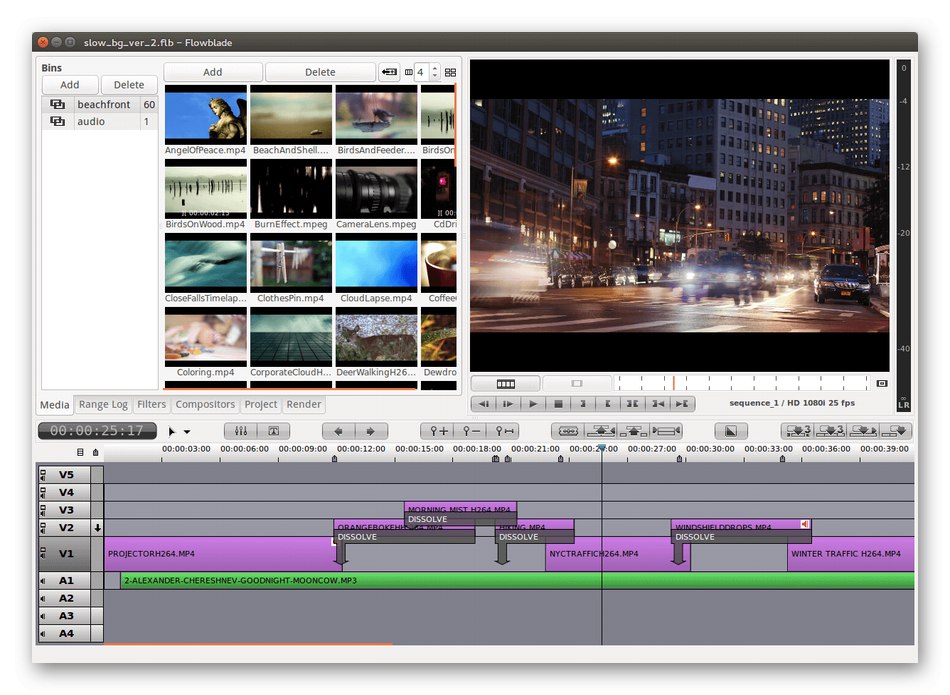
Сега нека разгледаме по-отблизо същите тези инструменти. Веднага забелязваме огромната вградена библиотека с ефекти, преходи и филтри. Съществуват и специални опции за обработка на звука, които ви позволяват напълно да промените нивото на възприятие на музиката. Ако обаче възникне необходимост от фина настройка, можете да се обърнете към обширния еквалайзер. Прозорецът за предварителен преглед функционира съвсем коректно и има всички необходими бутони за управление, така че определено няма да има затруднения с оценката на наличния материал. От минусите се откроява липсата на миниатюри с видео фрагменти на пистата. Всичко, което трябва да направите, е да навигирате в записа само по неговото име или да преместите плъзгача, за да видите кадъра в режим на визуализация. На официалния уебсайт на разработчиците на Flowblade Movie Editor има няколко уводни видеоклипа. Те са полезни като учебни материали при проучване на това решение.
Изтеглете Flowblade Movie Editor от официалния уебсайт
ЖИВОТИ
LiVES е една от най-необичайните програми на днешния материал, тъй като неговият създател е Габриел Финч. Той е известен в тесните кръгове като вид видео артист. Дълго време той се интересува от създаването на собствено приложение за Linux, което ще му позволи да реализира всички свои желания. Малко след дискусии и разработка светът видя първата версия на LiVES. Актуализациите все още излизат за този софтуер и за начинаещите става все по-трудно да разберат конкретното изпълнение на определени инструменти. Основната характеристика на софтуера е разделянето му на два режима на работа. Първият се нарича Clip Edit: тук променяте отделни раздели на едно и също видео, като прилагате различни ефекти, изрязвате и премествате съдържанието. Вторият режим се нарича Multitrack и е стандартен редактор с поддръжка на множество песни.
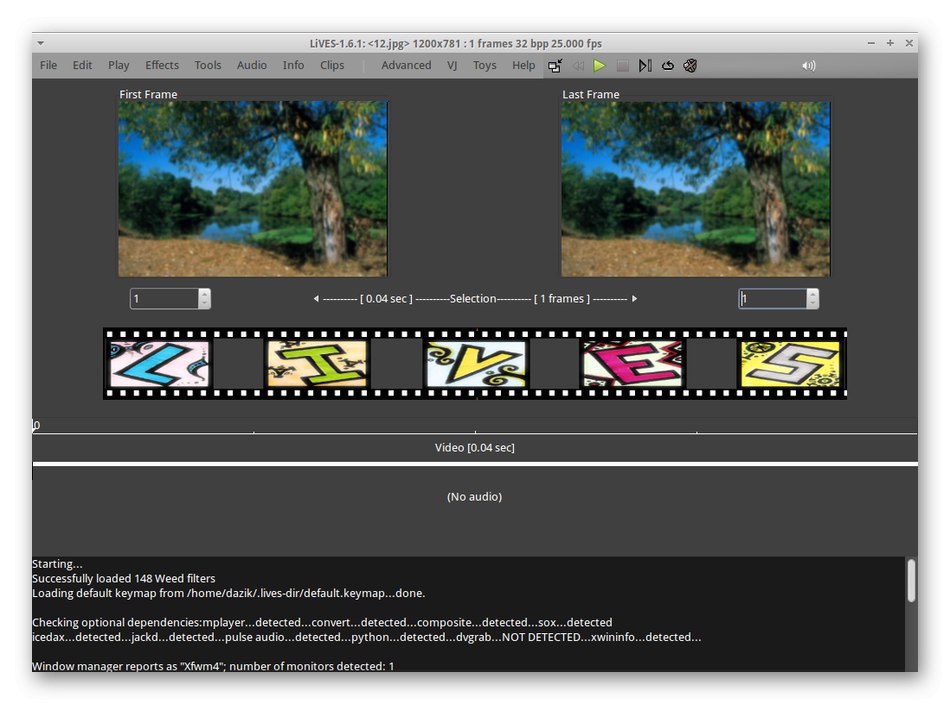
Сега няма да се спираме на стандартните инструменти на LiVES, тъй като всички те съответстват на това, което вече беше споменато по-рано. По-добре да се съсредоточите върху уникални възможности. Първият е да изберете източник за заснемане на видео. Използвайте локално хранилище, като преместите файла в програмата или уеб камерата, DVD или YouTube. Повечето други видео редактори не позволяват на потребителя да избере източник. Ако има няколко копия на програмата, разположени в една и съща локална мрежа или на компютри, които са свързани чрез специални сървъри, тогава получавате достъп до видеозаснемане от там. След успешно приемане на файла той се обработва и излъчва допълнително, което ви позволява да взаимодействате с проекти на един компютър и да играете на съвсем друго устройство. Пълното изпълнение на такава идея обаче е възможно само с мощен сървър.
Изтеглете LiVES от официалния уебсайт
Ако след инсталирането на прегледаното приложение видите, че някои функции липсват, те трябва да бъдат добавени от официалното хранилище с помощта само на една команда. За да направите това, стартирайте "Терминал" и въведете sudo add-apt-repository ppa: noobslab / apps.
Kdenlive
Ако имате KDE работен плот, определено трябва да проверите решение, наречено Kdenlive. Точно се фокусира върху взаимодействието с тази обвивка, като поддържа голям брой полезни функции, например бързо добавяне на клипове чрез прехвърляне. Този видеоредактор обаче е подходящ и за други кожи, така че ви съветваме да се запознаете с него по-подробно. Ако погледнете изображението по-долу, ще видите, че интерфейсът на Kdenlive е изпълнен по същия принцип, както и в други аналози. По-долу има мултитрек редактор, където можете да поставяте песни с различно съдържание, докато преглеждате миниатюрите им. Кутиите с инструменти са организирани в отделни раздели и изскачащи менюта в горната лента. Повечето от тях се извикват и с натискане на горещи клавиши, така че работата в Kdenlive ще бъде удобна.
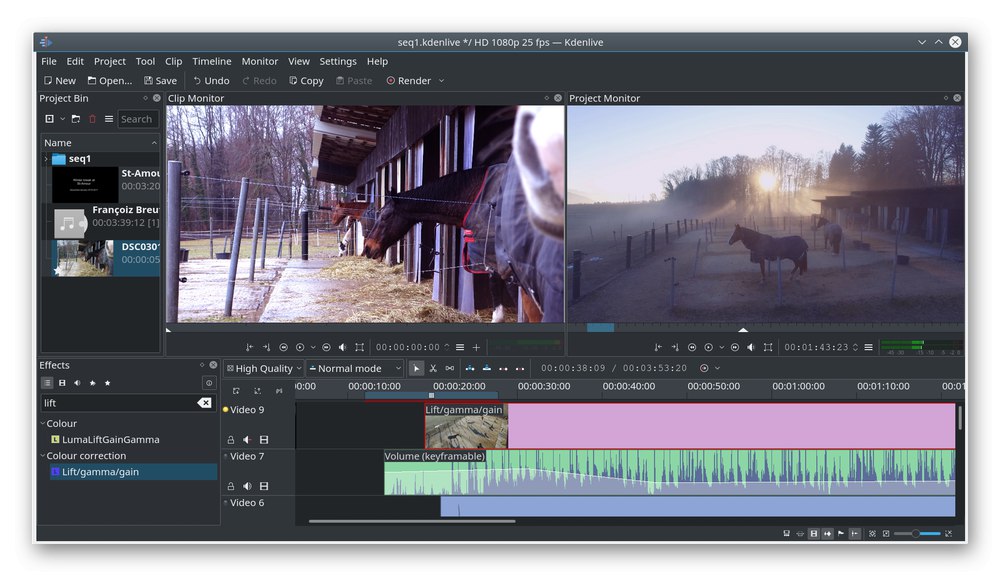
Благодарение на вградения конвертор Kdenlive, можете лесно да експортирате видеоклипове в различни формати в момента на запазване, като същевременно избирате оптималните кодеци. Ако няколко потребители ще работят едновременно с тази програма или изпълняваните задачи са коренно различни, има смисъл да се създадат различни профили, като се зададат оптималните настройки за всеки от тях. След стартирането на Kdenlive ще се отвори меню за превключване и всички промени ще бъдат приложени незабавно. Производителността на този софтуер също е на ниво, тъй като дори на слаби компютри обработката на видео няма да отнеме много време, освен ако, разбира се, не сте добавили огромен брой ефекти и не сте задали качеството на 4K. За бързо изобразяване на такива проекти трябва да използвате компютър от най-висок клас. На официалния сайт на Kdenlive ще намерите всички необходими връзки и команди за инсталиране на това приложение.
Изтеглете Kdenlive от официалния уебсайт
Освен това отбелязваме, че Kdenlive се предлага и в Центъра за приложения и това ще ви позволи бързо да изтеглите софтуера на вашия компютър. Можете също да използвате командите, като изтеглите архива от официалното хранилище. Ние сме ги подредили допълнително и просто трябва да копирате всеки ред и да ги поставите един по един в конзолата.
sudo add-apt-repository ppa: sunab / kdenlive-release
sudo apt-get update
sudo apt-get инсталирайте kdenlive
Lightworks
Любителите и любителите на енергия, които редактират видео в Windows, със сигурност са чували за Lightworks. Неговите разработчици пускат версия за различни дистрибуции на Linux, без да намаляват цялостната функционалност. Lightworks се позиционира като професионално решение и се използва активно в много студия. Тук ще намерите всички стандартни функции, за които говорихме по-рано, но тяхното изпълнение е малко по-различно. Например, добавени са повече цветови палитри за персонализиране на ефекти, шрифтове и допълнителни визуални опции. Редактирането в реално време става още по-лесно с бързата обработка на кадрите и възможността за поставяне на множество визуализации един до друг. Що се отнася до останалите настройки на интерфейса, Lightworks в това отношение ви позволява да създадете уникална конфигурация, тъй като всички налични блокове могат да бъдат премествани и преоразмерявани, както потребителят желае. Песните на хронологията нямат никакви ограничения, което ви позволява да добавяте повече от дузина видео, аудио, ефекти и снимки към един проект, като ги поставяте на различни редове и задавате лични настройки за всички. Последното нещо, което искаме да отбележим за интерфейса, са визуални бутони, директории и радиобутони. Всичко това във всяка категория инструменти за обработка е направено в най-разбираемия и лесен за ползване стил, така че дори и начинаещият бързо ще разбере принципа на управление на всички компоненти.
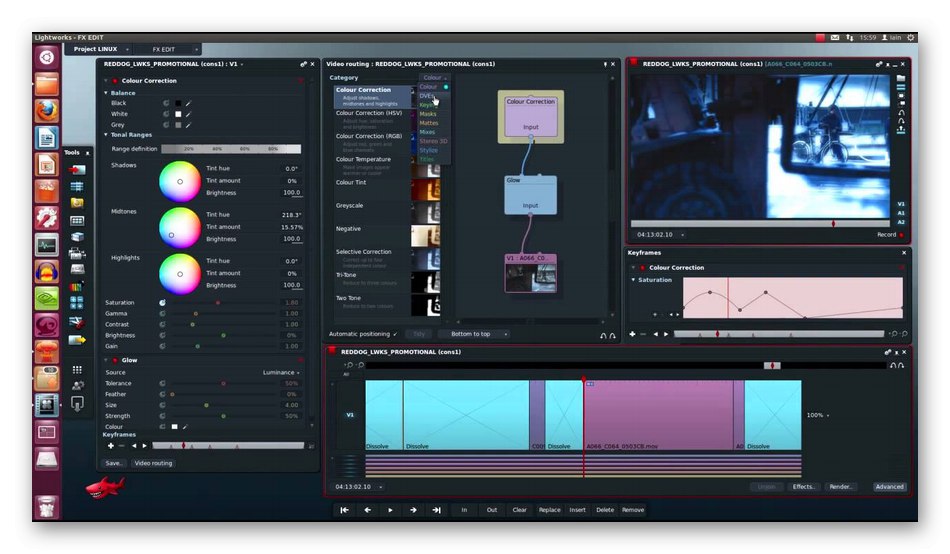
Сега нека поговорим за функционалността на въпросното решение. Ние дори няма да вземем предвид стандартните опции, тъй като на всеки потребител трябва да е ясно, че основните инструменти определено присъстват в професионалния софтуер. Първо, нека да преминем през времевата линия. Както казахме, тук може да има неограничен брой песни. Изберете цвят за всеки от тях, подпишете или персонализирайте визуализацията, за да не се объркате от огромното количество материали. С добавянето на филтри или определени настройки към конкретни песни няма да има проблеми, тъй като за това се показват специални изскачащи менюта отляво на всяка песен. Изберете няколко реда преди да започнете да редактирате и всички промени ще бъдат приложени наведнъж към всички тези мултимедийни файлове. Елементите, добавени върху видеото, като текст, ефекти или снимки, могат да бъдат модифицирани директно в прозореца за предварителен преглед чрез регулиране на размера, ъгъла на завъртане, прозрачността и позицията. На уеб страницата на Lightworks ще намерите много полезни уроци, където разработчиците обясняват как работят необичайни и сложни инструменти. Има и връзки за изтегляне на DEB или RPM пакети за инсталиране на Linux.
Изтеглете Lightworks от официалния сайт
Питиви
Следващият безплатен видео редактор се нарича Pitivi и се фокусира върху любителите, тъй като има много полезни инструменти, но те не са достатъчни, за да отговорят на нуждите на професионалистите. Ако обърнете внимание на скрийншота по-долу на програмата, ще забележите, че интерфейсът е разделен на няколко блока. Първият вляво съдържа списък на всички добавени мултимедийни файлове и има и втори раздел, наречен Библиотека с ефекти... Преместете се в него, за да видите списък с всички налични ефекти и филтри и след това, ако е необходимо, ги приложете към избрания фрагмент. Това изпълнение на библиотеката на всички елементи е удобно, защото можете веднага да добавите папка с файлове и след това да решите кои и в каква последователност да добавите елементи към песните. В центъра е малко меню, където можете да коригирате избраните обекти, като текст или действие ефект. Това ще помогне да се избегне необходимостта от постоянно отваряне на допълнителни прозорци, които ще припокриват цялото работно пространство. Вдясно от стандарта има прозорец за предварителен преглед с обичайните контроли. Всички добавени преходи и подробности, насложени върху основния видеоклип, веднага се показват тук. Целият долен ред е запазен за мултитрек редактора. Както можете да видите, няма нищо необичайно в него, а видеото се показва с предварителен преглед, който няма да се обърка в изобилието от материали.
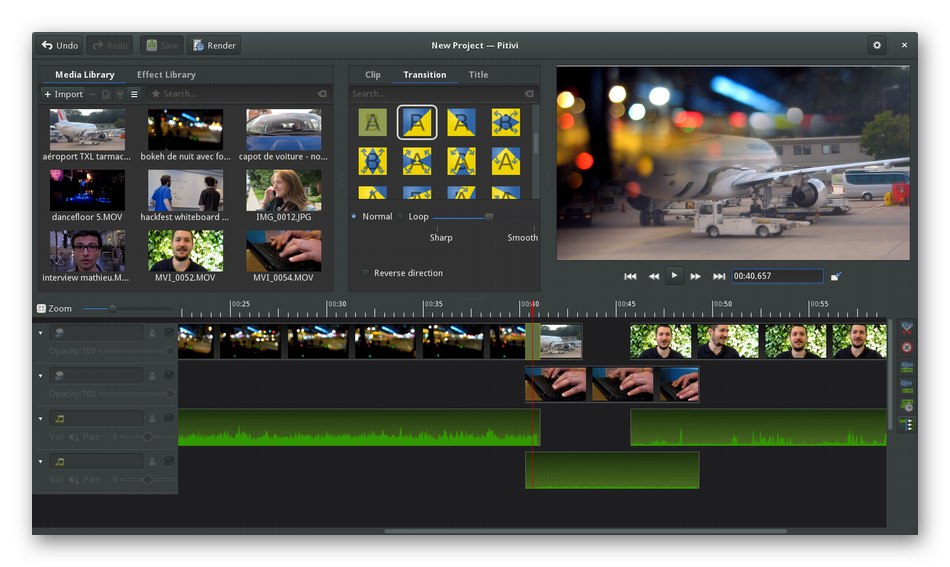
Нека да засегнем темата за общата функционалност, тъй като акцентът по-горе беше направен специално върху изпълнението на интерфейса. Всеки ефект, текст или допълнителен елемент в Pitivi могат да бъдат персонализирани според желанията на потребителя. Както споменахме по-рано, има специален раздел за това в средата на екрана. Той задава параметри за прозрачност, скорост на възпроизвеждане, анимация, корекции на цветовете и много други, в зависимост от избрания инструмент. Когато създавате проект, посочвате общата му конфигурация в специално меню, което се отваря. Там можете да изберете съотношението на страните, разделителната способност на видеото и броя на кадрите. Ако в бъдеще планирате да възпроизвеждате материали на конкретно устройство, достатъчно е да изберете предварително подготвен шаблон с оптималните настройки за конкретно оборудване. Обърнете внимание и на интересна функция, която е автоматичното изключване на аудиозаписа при добавяне на видео. Това ви позволява удобно да контролирате отделно звука, да го премествате, копирате или да извършвате други действия за редактиране. За да инсталирате Pitivi, използвайте инструкциите от официалния уебсайт, а в Ubuntu ще е достатъчно да въведете командата sudo apt-get инсталирайте pitivi и потвърдете изтеглянето на архивите.
Изтеглете Pitivi от официалния уебсайт
Изстрел
Shotcut е малко известна, но много усъвършенствана опция за редактиране на филми в Linux. Той съдържа абсолютно всички функции, от които се нуждаят професионалните потребители. Интерфейсът обаче е проектиран по прост и познат начин, така че дори начинаещият бързо ще разбере всички основни настройки и ще запомни местоположението на инструментите на панелите. Основната характеристика на външния вид е променливостта с помощта на подготвени кожи. Трябва само да отидете в настройките, за да видите всички налични опции и да изберете подходящата. В допълнение към това има опции за други настройки на интерфейса. С тяхна помощ можете да включите или изключите показването на елементи, да добавите съществуващи менюта, да ги преместите или преобразувате. Все пак има някакво закрепване, така че няма да можете да поставите конкретен панел на абсолютно всяко място. Внедряването на времевата линия и нейните визуални бутони е точно същото като при други усъвършенствани решения, както можете да видите на екранната снимка по-долу.
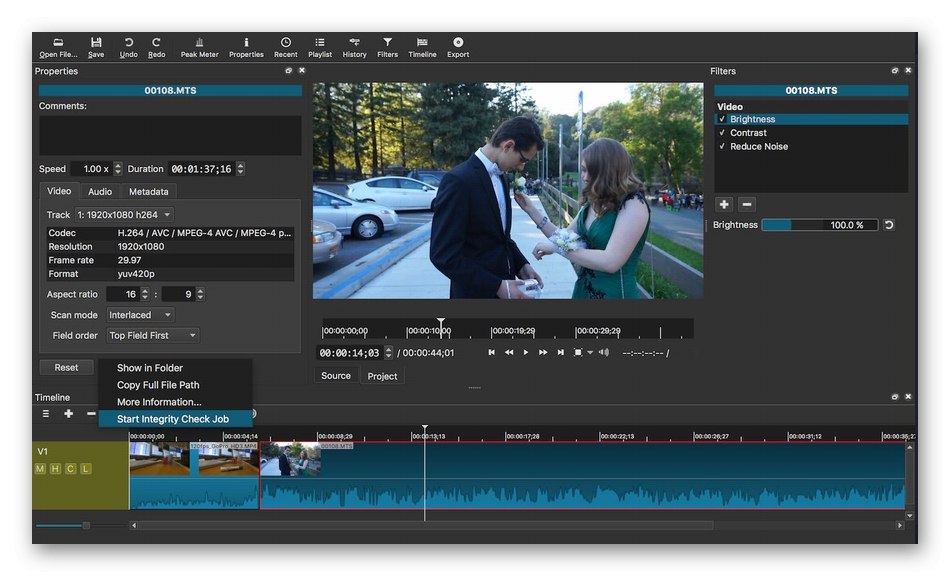
Shotcut съдържа предварителни настройки, които ви позволяват да създадете готов проект за обработка на качени материали само с няколко кликвания. Такива конфигурации са подходящи при обработка в определен стил или при необходимост от запазване на видео на конкретни устройства, например таблети или смартфони с непопулярни настройки за разделителна способност на екрана. Ако има нужда от заснемане на видео от екран, уеб камера или устройство, свързано чрез HDMI, тази процедура е изпълнима и в този софтуер и има гъвкави настройки. Има обаче някои недостатъци на Shotcut. Първият от тях се крие в липсата на руски език на интерфейса, така че ще трябва да разберете значението на всеки бутон, превеждайки го от английски. Второто е, че в официалните хранилища за разпространение няма файлове и програмата може да бъде изтеглена само като архив от официалния уебсайт. Имайте предвид, че този архив не изисква инсталация, след като разопаковате софтуера е готов за стартиране.
Изтеглете Shotcut от официалния уебсайт
Цинелера
Cinelerra е последният представител на нашата статия днес. Поставихме го на това място, тъй като по отношение на неговата функционалност и изпълнение на графичния интерфейс той значително отстъпва на предишните версии, въпреки че се разпространява и безплатно. Сега появата на Cinelerra изглежда остаряла и неразбираема, тъй като всички основни бутони, отговорни за извикването на функции, се събират в един панел над редактора на пистите. Тук обаче има няколко допълнителни панела, където се показва списък с добавени файлове и библиотека от вградени ефекти. Тези панели могат да бъдат преоразмерявани или премествани по всякакъв начин, което ще помогне да се улесни управлението на софтуера. Аудиозаписът във видеото се показва отделно, но не се показва на отделен запис, което понякога създава леко неудобство при работа с този компонент на материала.
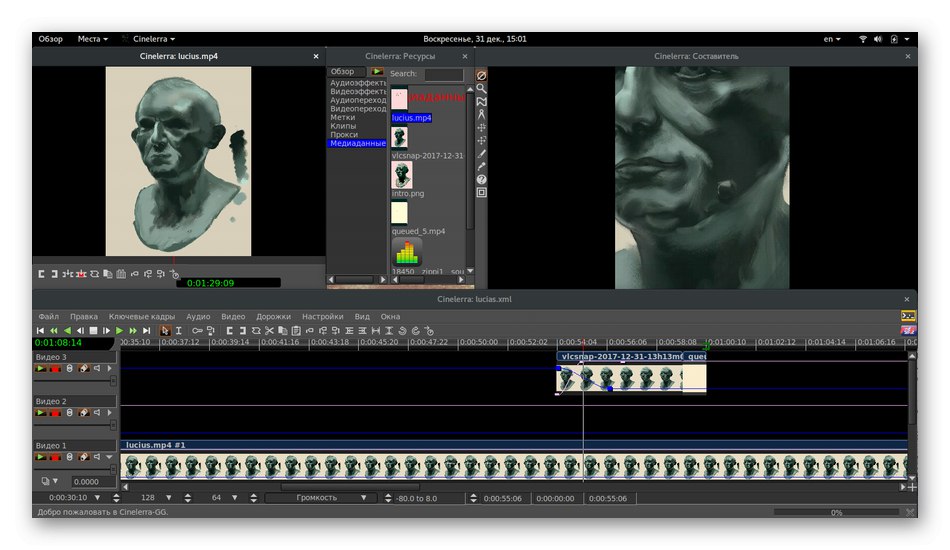
Имайте предвид, че в Cinelerra можете да наслагвате неограничен брой слоеве от ефекти и музика. В този случай можете да редактирате всеки слой лично и общото им местоположение. Тези опции правят това решение по-подходящо за професионални цели. Това включва рендиране с прекодиране на компресирани и некомпресирани кадри. Не е нужно да изтегляте всички музикални и видео ефекти отделно, тъй като те са вградени в софтуерната библиотека по подразбиране. За съжаление Cinelerra не може да бъде изтеглена от официалните хранилища, така че ще трябва да отидете на страницата, като използвате връзката по-долу, за да вземете архива, да го разопаковате и инсталирате по удобен метод.
Изтеглете Cinelerra от официалния уебсайт
Това бяха всички видео редактори, за които искахме да поговорим в днешния материал. Както можете да видите, сред безплатните налични опции можете да намерите приложение, което задоволява както любителските, така и професионалните нужди.